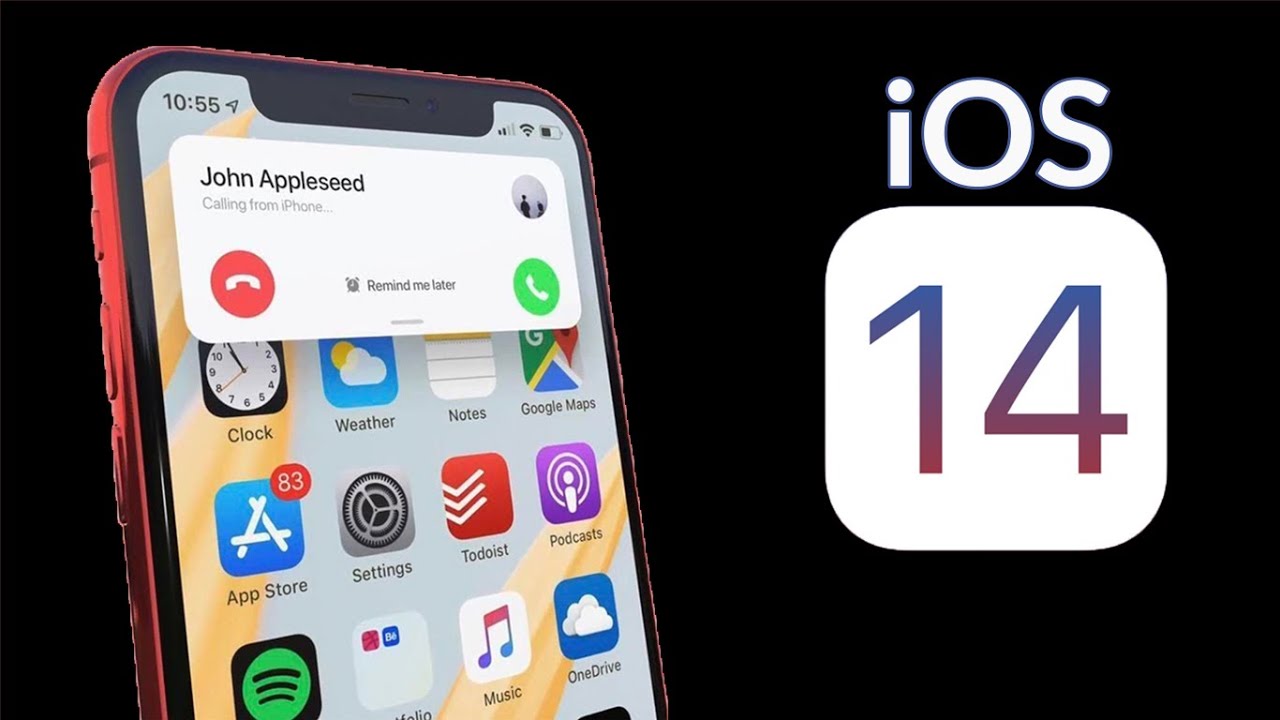- 4 cách khắc phục sự cố loa có dấu x đỏ Win 10 (18/08/2023)
- Các lỗi thường gặp khi update Win 10 và cách khắc phục cụ thể (17/08/2023)
- Nếu không thích menu Show more options Windows 11, bạn có thể trở về menu cũ bằng cách này (16/08/2023)
- Giải mã ý nghĩa hậu tố “X, G, E, WX, H, U” trên các dòng chip AMD hiện nay (10/08/2023)
- Laptop giá rẻ là gì và những điều bạn cần biết về nó để lựa chọn sản phẩm phù hợp với mình? (09/08/2023)
- Sửa lỗi file PDF bị Corrupt - Khôi phục file PDF bị hỏng (09/08/2023)
- Mạng 4G và LTE có gì khác nhau? (08/08/2023)
- Windows 11 Pro có những tính năng gì thú vị? (02/08/2023)
- Cách chuyển sang băng tần WiFi 5GHz trên Windows mà bất kỳ ai cũng có thể làm được (29/07/2023)
- Cách tắt hiệu ứng hoạt hình Windows 11 để tăng tốc PC của bạn (28/07/2023)
Cách hạ cấp iOS 14, iPadOS 14 xuống iOS 13
Bạn có thể hạ cấp iOS 14/iPadOS 14 xuống iOS 13/iPadOS 13 trong một thời gian nhất định trên iPhone hoặc iPad. Nếu muốn hạ cấp phần mềm, hãy làm càng sớm càng tốt trước khi Apple khóa các phiên bản phần mềm cũ.
Không phải ai cũng thấy iOS 14 hoặc iPadOS 14 phù hợp với bản thân mình. Một vài người thấy App Library có hơi thừa thãi, có những người lại thấy hiệu năng và pin trên những chiếc máy cũ như iPhone 6s giảm đáng kể. Dù gì đây cũng là bản đầu tiên của phần mềm mới nhất nhà táo, chắc chắn các bản cập nhật sau sẽ ổn định hơn nhiều.
Nếu bạn cảm thấy sai lầm khi cập nhật lên iOS 14, đừng hoảng, bạn vẫn còn thời gian để quay lại iOS 13 hoặc iPadOS 13. Nhưng chỉ trong một khoảng thời gian cho phép, khi Apple chưa khóa các phiên bản phần mềm cũ. Hãy tranh thủ cơ hội khi iOS 14 và iPadOS 14 vẫn chưa ổn định, bạn vẫn còn thời gian để đưa ra quyết định.
Các yêu cầu:
- Sao lưu mọi thứ bằng iTunes, Finder hoặc iCloud.
- Tải phiên bản mới nhất iOS 13.7/iPadOS 13.7 IPSW file và lưu ngoài màn hình.
- Chuẩn bị sẵn dây nối cáp Lightning hoặc USB-C.
- Tải phiên bản iTunes mới nhất chạy trên PC, với Mac thì người dùng phải sử dụng Finder để hạ cấp.
- Tắt chế độ Find My iPhone bằng cách vào Cài đặt (Settings) > Tìm kiếm (Find My) > Tìm iPhone (Find My iPhone).
Hướng dẫn hạ cấp hệ điều hành iOS 14 xuống iOS 13
Bước 1: Kết nối iPhone hoặc iPad vào PC hoặc Mac sử dụng cáp Lightning hoặc USB-C.
Bước 2: Mở iTunes hoặc Finder.
Bước 3: Bấm vào biểu tượng iPhone nhỏ trên góc trái của iTunes. Với người dùng Mac thì chọn thiết bị từ sidebar bên trái trong Finder.
Bước 4: Bấm vào Restore iPhone/iPad khi ấn giữ phím Option (trên Mac) hoặc phím Shift (trên Windows).
Bước 5: Chọn iOS 13.7/iPadOS 13.7 IPSW file.
Bước 6: Để iTunes hoặc Finder giải nén và khôi phục phiên bản đó trên thiết bị của bạn. Quá trình này có thể mất chút thời gian nên hãy đảm bảo không có sự ngắt quãng nào.
Khi quá trình khôi phục hoàn tất, bạn có thể cài đặt thiết bị lại như mới hoặc khôi phục lại các dữ liệu đã sao lưu khi sử dụng iTunes, Finder hoặc iCloud. Nếu bạn có ý định bán lại thiết bị này, đừng làm gì hết sau bước 6.